WPS Word文档删除脚注/尾注分隔线的方法
时间:2024-01-23 10:04:22作者:极光下载站人气:265
在wps中编辑文字文档的时候,我们会将自己需要编写的论文、文章以及一些小作文等内容通过该软件进行编写,而有些时候需要为这些文章进行脚注或者是尾注的添加,那么就可以在引用的功能选项中进行选择相尾注或者脚注进行插入,但是发现插入的尾注或者是脚注有一条横线出现,有的小伙伴觉得该横线不好看,不美观,想要将其去除,但是不知道如何删除这样的横线,那么下面小编就针对这个问题给大家讲解一下具体的一个方法教程吧,如果你需要的情况下可以看看方法教程,希望对大家有所帮助。
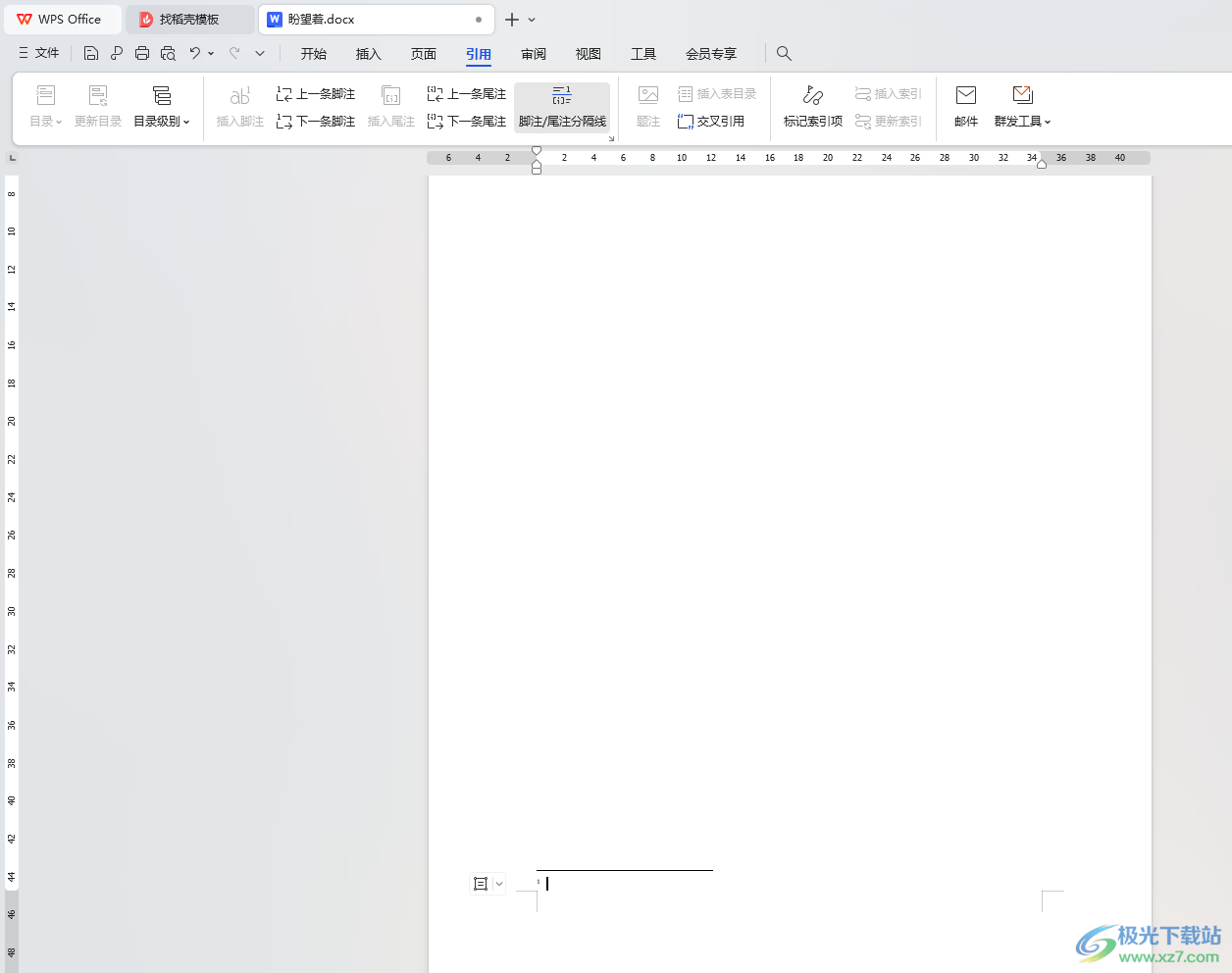
方法步骤
1.首先,我们需要进入到文档页面中,点击页面上方的【引用】选项,再点击工具栏中自己需要插入的尾注或者是脚注等。

2.比如小编选择插入脚注,那么在页面的底部位置即可插入一个脚注编号,但是你可以看到插入的脚注位置有一条横线显示出来。
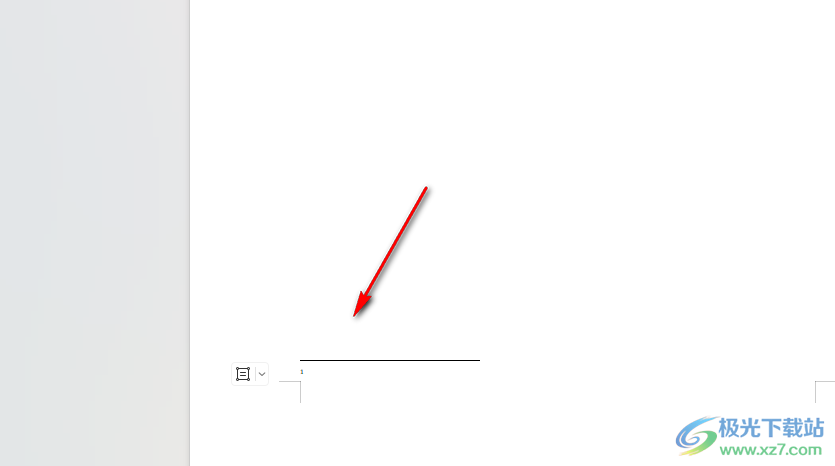
3.当你想要将该横线去除的话,那么点击工具栏中的【脚注/尾注分隔线】选项。
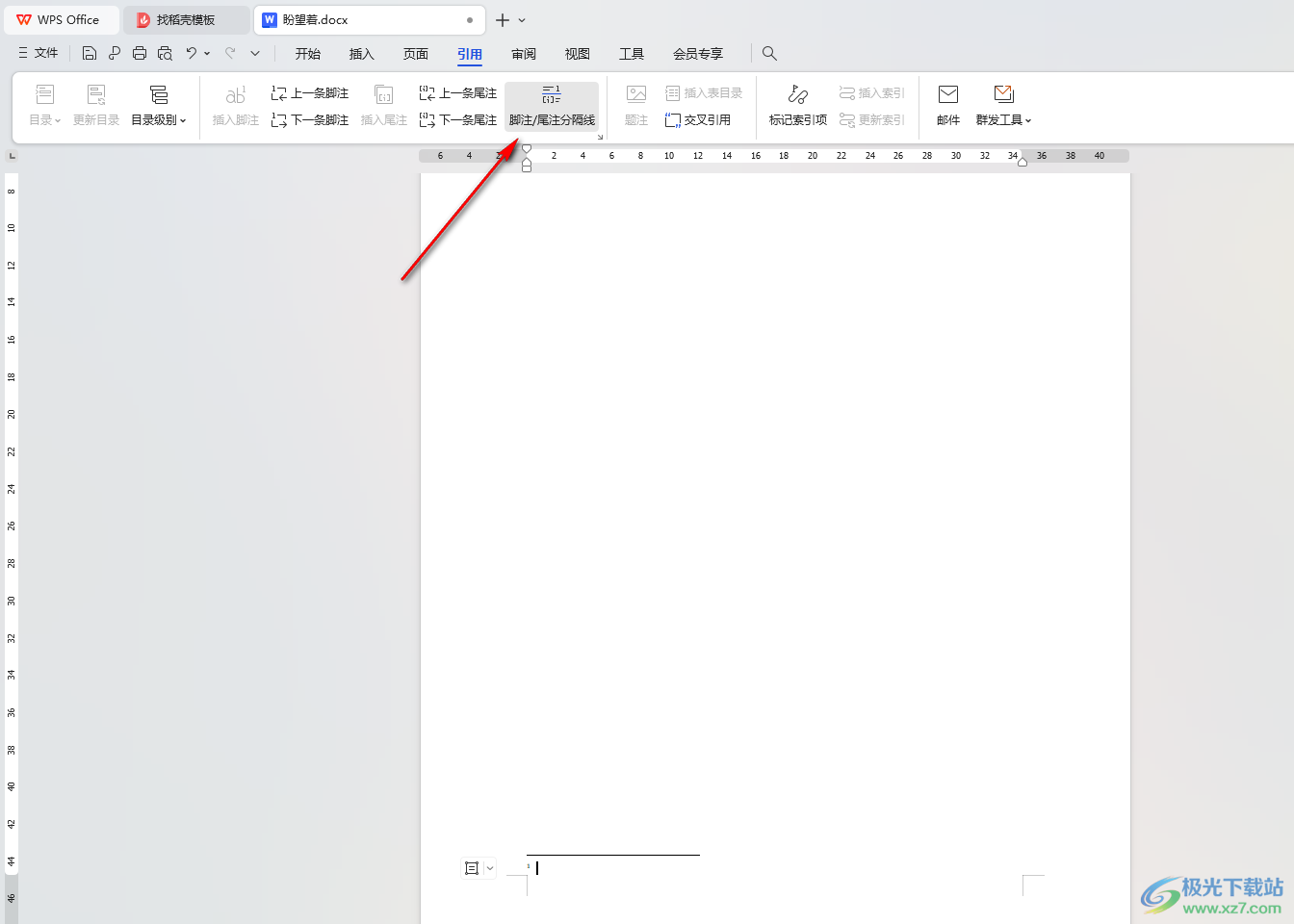
4.这时你再来查看脚注的位置,那一条横线已经没有显示出来了,如图所示。
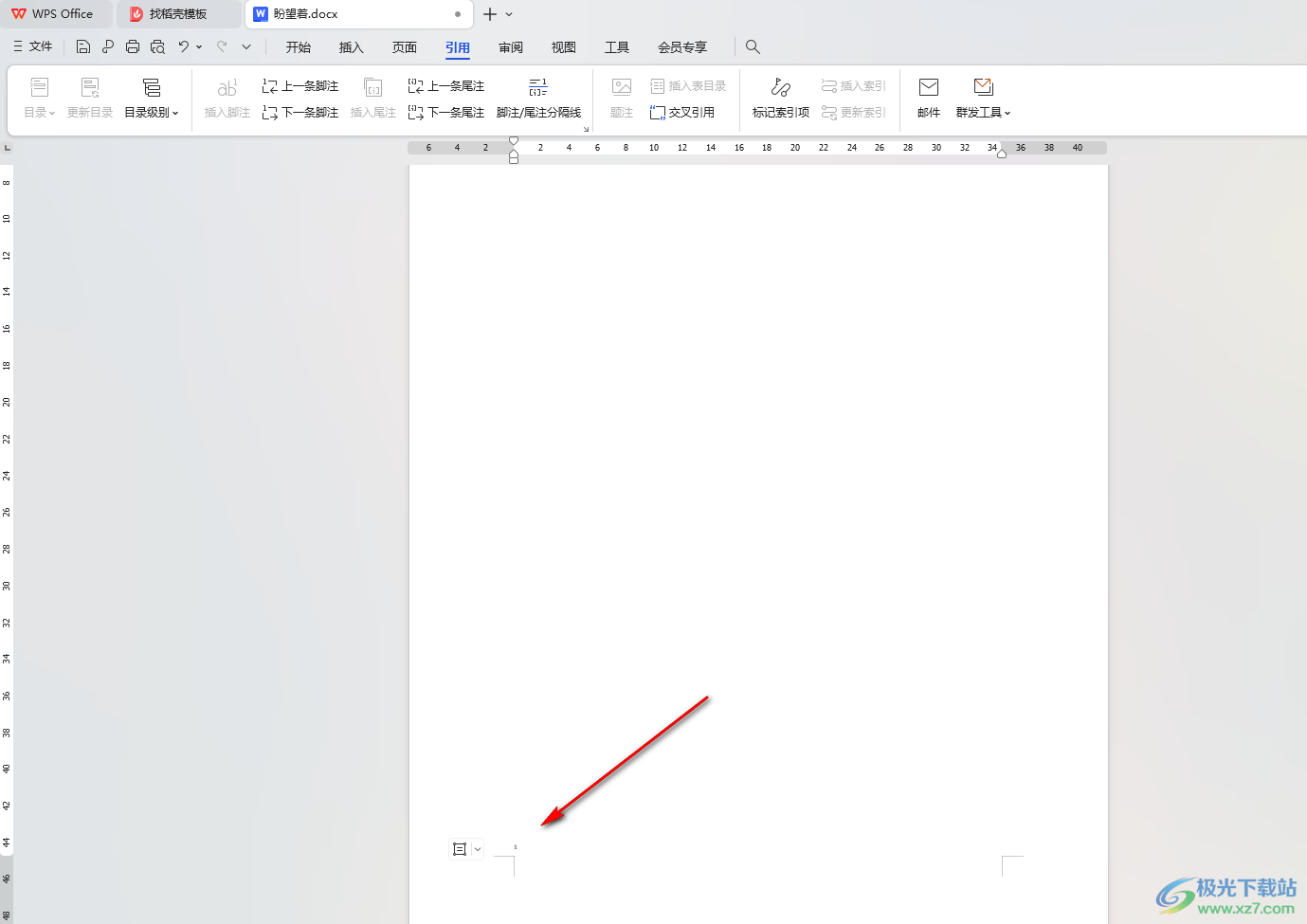
5.此外,如果你想要调这条横线的话,那么同样的方法,点击【脚注/尾注分隔线】就可以进行添加了,如图所示。

以上就是关于如何使用WPS excel删除脚注或者尾注分隔线的具体操作方法,如果你不喜欢插入脚注或者是尾注的位置有一条水平线显示出来,那么就可以按照以上的方法教程将其删除就可以了,感兴趣的话可以操作试试。

大小:240.07 MB版本:v12.1.0.18608环境:WinAll, WinXP, Win7, Win10
- 进入下载
相关推荐
相关下载
热门阅览
- 1百度网盘分享密码暴力破解方法,怎么破解百度网盘加密链接
- 2keyshot6破解安装步骤-keyshot6破解安装教程
- 3apktool手机版使用教程-apktool使用方法
- 4mac版steam怎么设置中文 steam mac版设置中文教程
- 5抖音推荐怎么设置页面?抖音推荐界面重新设置教程
- 6电脑怎么开启VT 如何开启VT的详细教程!
- 7掌上英雄联盟怎么注销账号?掌上英雄联盟怎么退出登录
- 8rar文件怎么打开?如何打开rar格式文件
- 9掌上wegame怎么查别人战绩?掌上wegame怎么看别人英雄联盟战绩
- 10qq邮箱格式怎么写?qq邮箱格式是什么样的以及注册英文邮箱的方法
- 11怎么安装会声会影x7?会声会影x7安装教程
- 12Word文档中轻松实现两行对齐?word文档两行文字怎么对齐?
网友评论